长久以来,开发者对 SwiftUI 早期的导航系统(NavigationView)颇有微词。受其能力限制,实现返回根视图、向堆栈添加任意视图或 Deep Link 跳转等基本功能往往需要动用各种黑科技。自 iOS 16 和 macOS 13 起,SwiftUI 引入了以视图堆栈为管理对象的现代 API,让编程式导航变得轻松且直观。本文将深度解析这一现代导航系统。
一分为二:职能明确的导航控件
现代导航系统最直接的变化是将功能分成了两个单独的控件:NavigationStack 和 NavigationSplitView。
NavigationStack 针对的是单栏堆栈场景(如 iPhone、Apple TV、WatchOS):
NavigationStack {}
// 相当于
NavigationView{}
.navigationViewStyle(.stack)NavigationSplitView 则针对多栏布局(如 iPadOS、macOS):
NavigationSplitView {
SideBarView()
} detail: {
DetailView()
}
// 对应的是双列场景
NavigationView {
SideBarView()
DetailView()
}
.navigationViewStyle(.columns)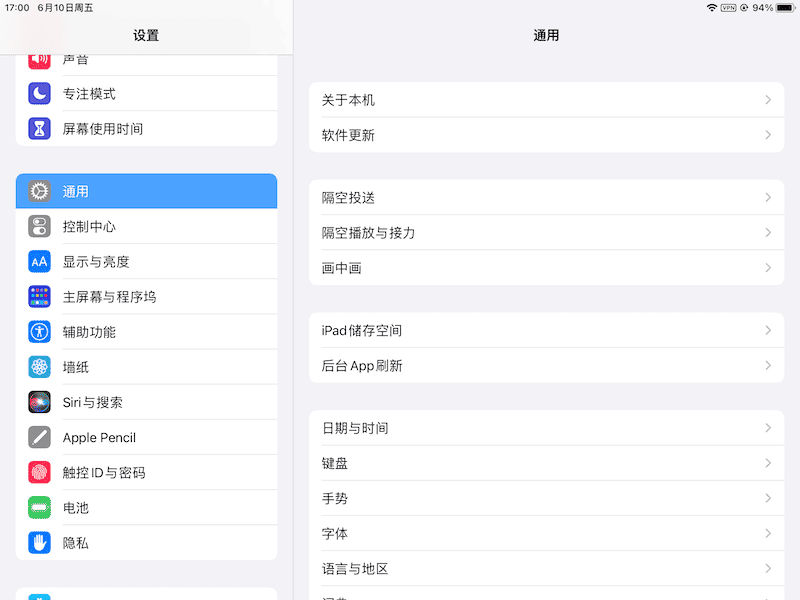
NavigationSplitView {
SideBarView()
} content: {
ContentView()
} detail: {
DetailView
}
// 对应的是三列场景
NavigationView {
SideBarView()
ContentView()
DetailView()
}
.navigationViewStyle(.columns)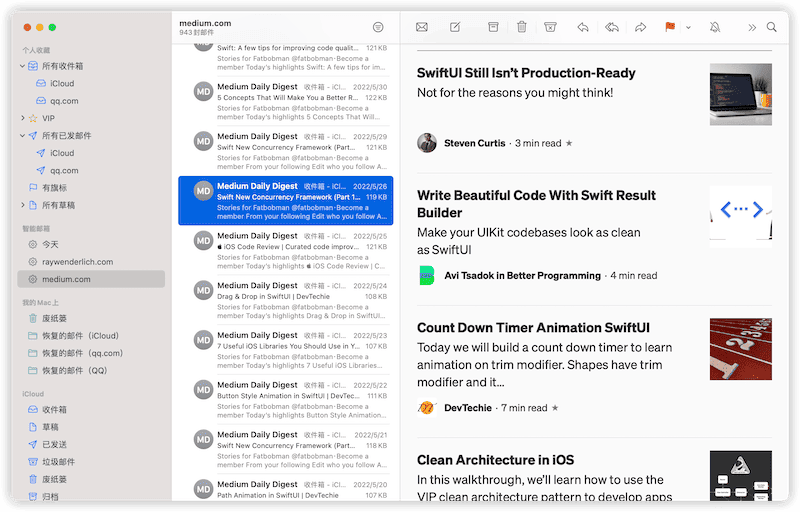
相较于通过 navigationViewStyle 设定 NavigationView 样式的做法,一分为二的方式将让布局表达更加清晰,同时也会强迫开发者为 SwiftUI 应用对 iPadOS 和 macOS 做更多的适配。
在 iPhone 这类设备中,NavigationSplitView 会自动进行单栏适配。但是无论是切换动画、编程式 API 接口等多方面都与 NavigationStack 明显不同。因此对于支持多硬件平台的应用来说,最好针对不同的场景分别使用对应的导航控件。
现代编程式导航逻辑
相较于控件名称的变化,编程式导航(Programmatic Navigation)的增强才是真正的杀手锏。开发者可以轻松地实现例如:返回根视图、在当前视图堆栈中添加任意视图( 视图跳转 )、视图外跳转( Deep Link )等功能。
苹果为 NavigationStack 和 NavigationSplitView 提供了两种不同逻辑的 API ,这点或许会给部分开发者造成困扰。
传统的编程式跳转(遗留方式)
NavigationView 其实是具备一定的编程式导航能力的,比如,我们可以通过以下两种 NavigationLink 的构造方法来实现有限的编程式跳转:
init<S>(_ title: S, isActive: Binding<Bool>, @ViewBuilder destination: () -> Destination)
init<S, V>(_ title: S, tag: V, selection: Binding<V?>, @ViewBuilder destination: () -> Destination)上述两种方法有一定的局限性:
- 需要逐级视图进行绑定,开发者如想实现返回任意层级视图则需要自行管理状态
- 在声明 NavigationLink 时仍需设定目标视图,会造成不必要的实例创建开销
- 较难实现从视图外调用导航功能
“能用,但不好用” 可能就是对老版本编程式导航比较贴切地总结。
NavigationStack:基于类型的响应式跳转
比如下面的代码是在传统导航 API 中使用编程式跳转的一种方式:
struct NavigationViewDemo: View {
@State var selectedTarget: Target?
@State var target: Int?
var body: some View {
NavigationView{
List{
NavigationLink("SubView1", destination: SubView1(), tag: Target.subView1, selection: $selectedTarget) // SwiftUI 在进入当前视图时,无论是否进入目标视图,均将创建其实例( 不对 body 求值 )
NavigationLink("SubView2", destination: SubView2(), tag: Target.subView1, selection: $selectedTarget)
NavigationLink("SubView3", destination: SubView3(), tag: 3, selection: $target)
NavigationLink("SubView4", destination: SubView4(), tag: 4, selection: $target)
}
}
}
enum Target {
case subView1,subView2
}
}NavigationStack 实现上述功能将更加地清晰、灵活和高效。
struct NavigationStackDemo: View {
var body: some View {
NavigationStack {
List {
NavigationLink("SubView1", value: Target.subView1) // 只声明关联的状态值
NavigationLink("SubView2", value: Target.subView2)
NavigationLink("SubView3", value: 3)
NavigationLink("SubView4", value: 4)
}
.navigationDestination(for: Target.self){ target in // 对同一类型进行统一处理,返回目标视图
switch target {
case .subView1:
SubView1()
case .subView2:
SubView2()
}
}
.navigationDestination(for: Int.self) { target in // 为不同的类型添加多个处理模块
switch target {
case 3:
SubView3()
default:
SubView4()
}
}
}
}
enum Target {
case subView1,subView2
}
}NavigationStack 的处理方式有以下特点和优势:
- 由于无需在 NavigationLink 中指定目标视图,因此无须创建多余的视图实例
- 对由同一类型的值驱动的目标进行统一管理( 可以将堆栈中所有视图的 NavigationLink 处理程序统一到根视图中 ),有利于复杂的逻辑判断,也方便剥离代码
- NavigationLink 将优先使用最接近的类型目标管理代码。例如根视图,与第三层视图都通过 navigationDestination 定义了对 Int 的响应,那么第三层及其之上的视图将使用第三层的处理逻辑
可管理的视图堆栈:NavigationPath
相较于基于类型的响应式目标视图处理机制,可管理的视图堆栈系统才是真正的杀手锏。
NavigationStack 支持两种堆栈管理类型:
-
NavigationPath
通过添加多个的 navigationDestination ,NavigationStack 可以对多种类型值( Hashable )进行响应,使用
removeLast(_ k: Int = 1)返回指定的层级,使用append进入新的层级
class PathManager:ObservableObject{
@Published var path = NavigationPath()
}
struct NavigationViewDemo1: View {
@StateObject var pathManager = PathManager()
var body: some View {
NavigationStack(path:$pathManager.path) {
List {
NavigationLink("SubView1", value: 1)
NavigationLink("SubView2", value: Target.subView2)
NavigationLink("SubView3", value: 3)
NavigationLink("SubView4", value: 4)
}
.navigationDestination(for: Target.self) { target in
switch target {
case .subView1:
SubView1()
case .subView2:
SubView2()
}
}
.navigationDestination(for: Int.self) { target in
switch target {
case 1:
SubView1()
case 3:
SubView3()
default:
SubView4()
}
}
}
.environmentObject(pathManager)
.task{
// 使用 append 可以跳入指定层级,下面将为 root -> SubView3 -> SubView1 -> SubView2 ,在初始状态添加层级将屏蔽动画
pathManager.path.append(3)
pathManager.path.append(1)
pathManager.path.append(Target.subView2)
}
}
}
enum Target {
case subView1, subView2
}
struct SubView1: View {
@EnvironmentObject var pathManager:PathManager
var body: some View {
List{
// 仍然可以使用此种形式的 NavigationLink,目标视图的处理在根视图对应的 navigationDestination 中
NavigationLink("SubView2", destination: Target.subView2 )
NavigationLink("subView3",value: 3)
Button("go to SubView3"){
pathManager.path.append(3) // 效果与上面的 NavigationLink("subView3",value: 3) 一样
}
Button("返回根视图"){
pathManager.path.removeLast(pathManager.path.count)
}
Button("返回上层视图"){
pathManager.path.removeLast()
}
}
}
}-
元素为符合 Hashable 的单一类型序列
采用此种堆栈,NavigationStack 将只能响应该序列元素的特定类型
class PathManager:ObservableObject{
@Published var path:[Int] = [] // Hashable 序列
}
struct NavigationViewDemo1: View {
@StateObject var pathManager = PathManager()
var body: some View {
NavigationStack(path:$pathManager.path) {
List {
NavigationLink("SubView1", value: 1)
NavigationLink("SubView3", value: 3)
NavigationLink("SubView4", value: 4)
}
// 只能响应序列元素类型
.navigationDestination(for: Int.self) { target in
switch target {
case 1:
SubView1()
case 3:
SubView3()
default:
SubView4()
}
}
}
.environmentObject(pathManager)
.task{
pathManager.path = [3,4] // 直接跳转到指定层级,赋值更加方便
}
}
}
struct SubView1: View {
@EnvironmentObject var pathManager:PathManager
var body: some View {
List{
NavigationLink("subView3",value: 3)
Button("go to SubView3"){
pathManager.path.append(3) // 效果与上面的 NavigationLink("subView3",value: 3) 一样
}
Button("返回根视图"){
pathManager.path.removeAll()
}
Button("返回上层视图"){
if pathManager.path.count > 0 {
pathManager.path.removeLast()
}
}
Button("响应 Deep Link,重置 Path Stack "){
pathManager.path = [3,1,1] // 会自动屏蔽动画
}
}
}
}开发者可以根据自己的需求选择对应的视图堆栈类型。
⚠️ 在使用堆栈管理系统的情况下,请不要在编程式导航中混用声明式导航,这样会破坏当前的视图堆栈数据
下面的代码,如果点击声明式导航,将导致堆栈数据重置。
NavigationLink("SubView3",value: 3)
NavigationLink("SubView4", destination: { SubView4() }) // 不要在编程式导航中混用声明式导航NavigationSplitView
如果说 NavigationStack 是在三维的空间里堆叠视图,那么 NavigationSplitView 便是在二维的空间中于不同的栏之间动态切换视图。
分栏布局
在 SwiftUI 4.0 之前的版本,可以这样使用 NavigationView 来创建拥有左右两个栏的编程式导航视图:
class MyStore: ObservableObject {
@Published var selection: Int?
}
struct NavigationViewDoubleColumnView: View {
@StateObject var store = MyStore()
var body: some View {
NavigationView {
SideBarView()
DetailView()
}
.environmentObject(store)
}
}
struct SideBarView: View {
@EnvironmentObject var store: MyStore
var body: some View {
List(0..<30, id: \.self) { i in
// 此处我们没有使用 NavigationLink 来切换右侧视图,而是改变了 seletion 的值,让右侧视图响应该值的变化
Button("ID: \(i)") {
store.selection = i
}
}
}
}
struct DetailView: View {
@EnvironmentObject var store: MyStore
var body: some View {
if let selection = store.selection {
Text("视图:\(selection)")
} else {
Text("请选择")
}
}
}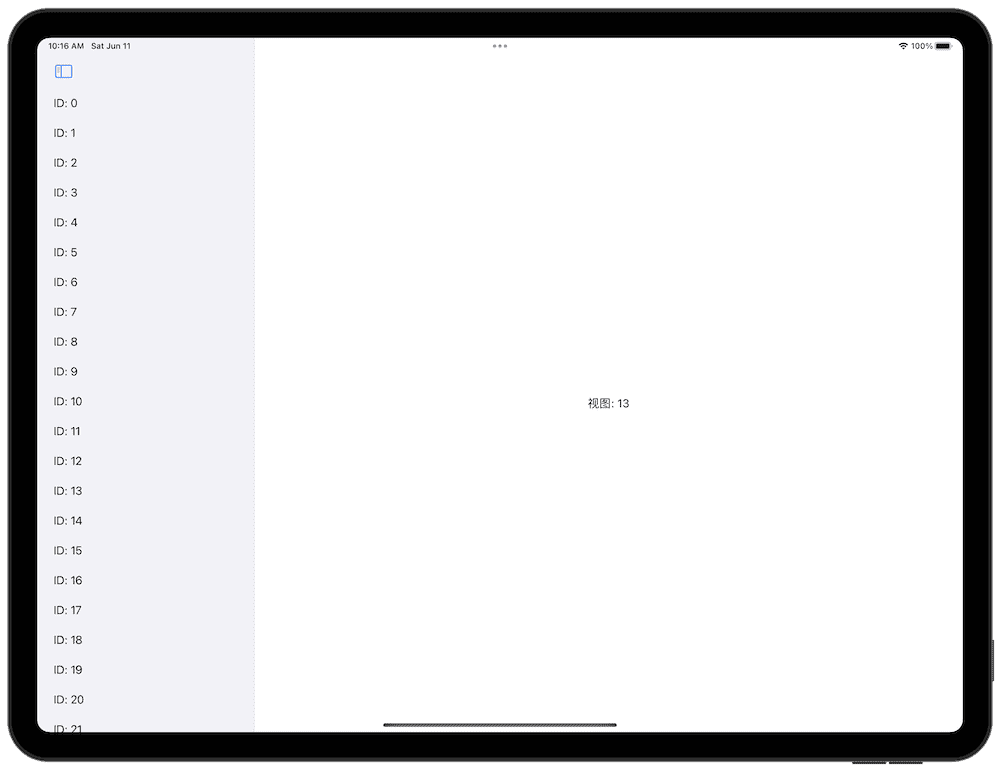
用 NavigationSplitView 实现上面的代码基本上一样。最大的区别是,SwiftUI 4.0 为我们提供了在 NavigationSplitView 中通过 List 快速绑定数据的能力。
struct NavigationSplitViewDoubleColumnView: View {
@StateObject var store = MyStore()
var body: some View {
NavigationSplitView {
SideBarView()
} detail: {
DetailView()
}
.environmentObject(store)
}
}
struct SideBarView: View {
@EnvironmentObject var store: MyStore
var body: some View {
// 可以在 List 中直接绑定数据,无需通过 Button 显式进行修改
List(0..<30, id: \.self, selection: $store.selection) { i in
NavigationLink("ID: \(i)", value: i) // 使用编程式的 NavigationLink
}
}
}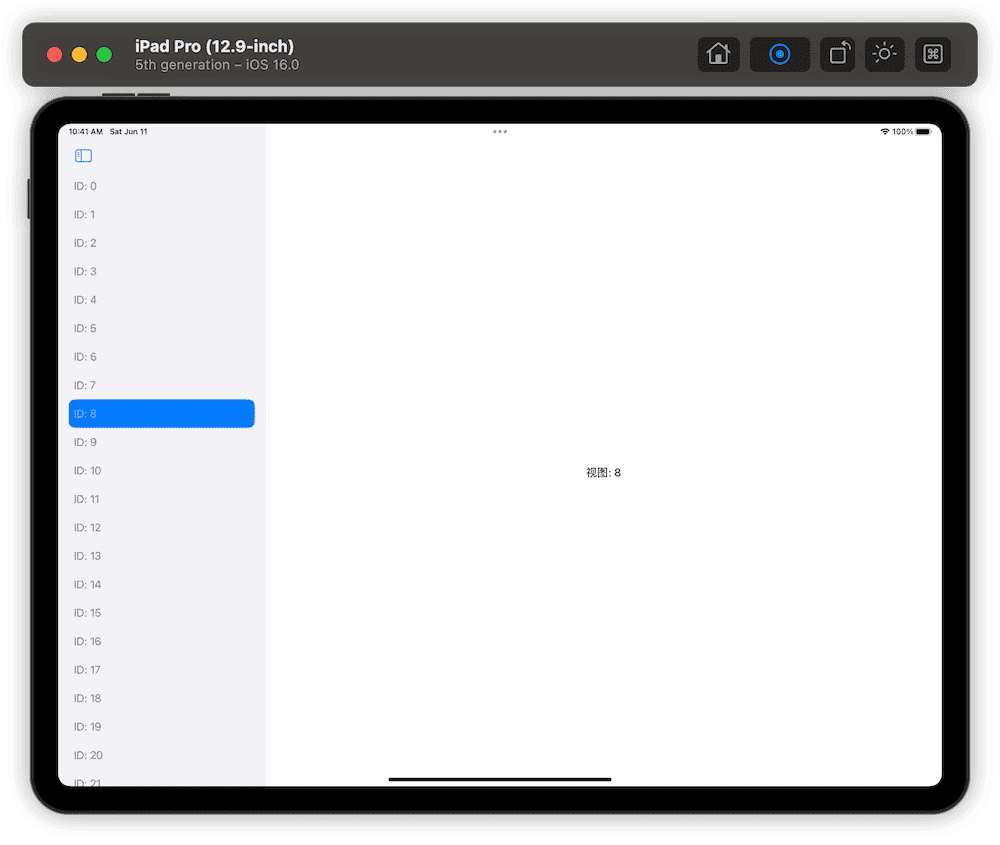
由于 SwiftUI 4.0 为 List 提供了进一步的加强,我们还可以不使用 NavigationLink ,改写成下面的代码:
struct SideBarView: View {
@EnvironmentObject var store: MyStore
var body: some View {
List(0..<30, id: \.self, selection: $store.selection) { i in
Text("ID: \(i)") // 也可以换成 Label 或其他视图 ,但不能是 Button
// NavigationLink("ID: \(i)", value: i)
}
}
}在 List 绑定了数据后,通过 List 构造方法创建的循环或 ForEach 创建的循环中的内容( 不能自带点击属性,例如 Button 或 onTapGesture ),将被隐式添加 tag 修饰符,从而具备点击后可更改绑定数据的能力
无论将 List 放置在 NavigationSplitView 的最左侧一栏( 双栏模式 )还是左侧两栏中( 三栏模式 ),都可以通过 List 的绑定数据进行导航。这是 NavigationSplitView 的独有功能。
从 iOS 16.1 开始,开发者可以无需通过 List 的绑定模式来跳转视图了。通过在 NavigationSplitView 侧边栏里放一个. navigationDestination,这样侧边栏里的 NavigationLink 就会取代详细栏的根视图。
NavigationSplitView {
LazyVStack {
NavigationLink("link", value: 213)
}
.navigationDestination(for: Int.self) { i in
Text("The value is \(i)")
}
} detail: {
Text("Click an item")
}与 NavigationStack 合作
在 SwiftUI 4.0 之前,对于多栏的 NavigationView ,如果我们想在 SideBar 栏内实现堆栈跳转的话,可以使用如下代码:
struct SideBarView: View {
@EnvironmentObject var store: MyStore
var body: some View {
List(0..<30, id: \.self) { i in
NavigationLink("ID: \(i)", destination: Text("\(i)")) // 必须使用 NavigationLink
.isDetailLink(false) // 指定 destination 不要显示在 Detail 列中
}
}
}但如果,我们想在 Detail 栏中也想嵌入一个可以实现堆栈跳转的 NavigationView 则会有很大的问题。此时在 Detail 栏中将出现两个 NavigationTitle 以及两个 Toolbar 。
struct NavigationViewDoubleColumnView: View {
@StateObject var store = MyStore()
var body: some View {
NavigationView {
SideBarView()
DetailView()
.navigationTitle("Detail") // 为 Detail 栏定义 title
.toolbar{
EditButton() // 在 Detail 栏创建按钮
}
}
.environmentObject(store)
}
}
struct SideBarView: View {
@EnvironmentObject var store: MyStore
var body: some View {
List(0..<30, id: \.self) { i in
Button("ID: \(i)") {
store.selection = i
}
}
}
}
struct DetailView: View {
@EnvironmentObject var store: MyStore
var body: some View {
NavigationView {
VStack {
if let selection = store.selection {
NavigationLink("查看详情", destination: Text("\(selection)"))
} else {
Text("请选择")
}
}
.toolbar{
EditButton() // 在 Detail 栏中的 NavigationView 创建按钮
}
.navigationTitle("Detail") // 为 Detail 栏中的 NavigationView 定义 Title
.navigationBarTitleDisplayMode(.inline)
}
.navigationViewStyle(.stack)
}
}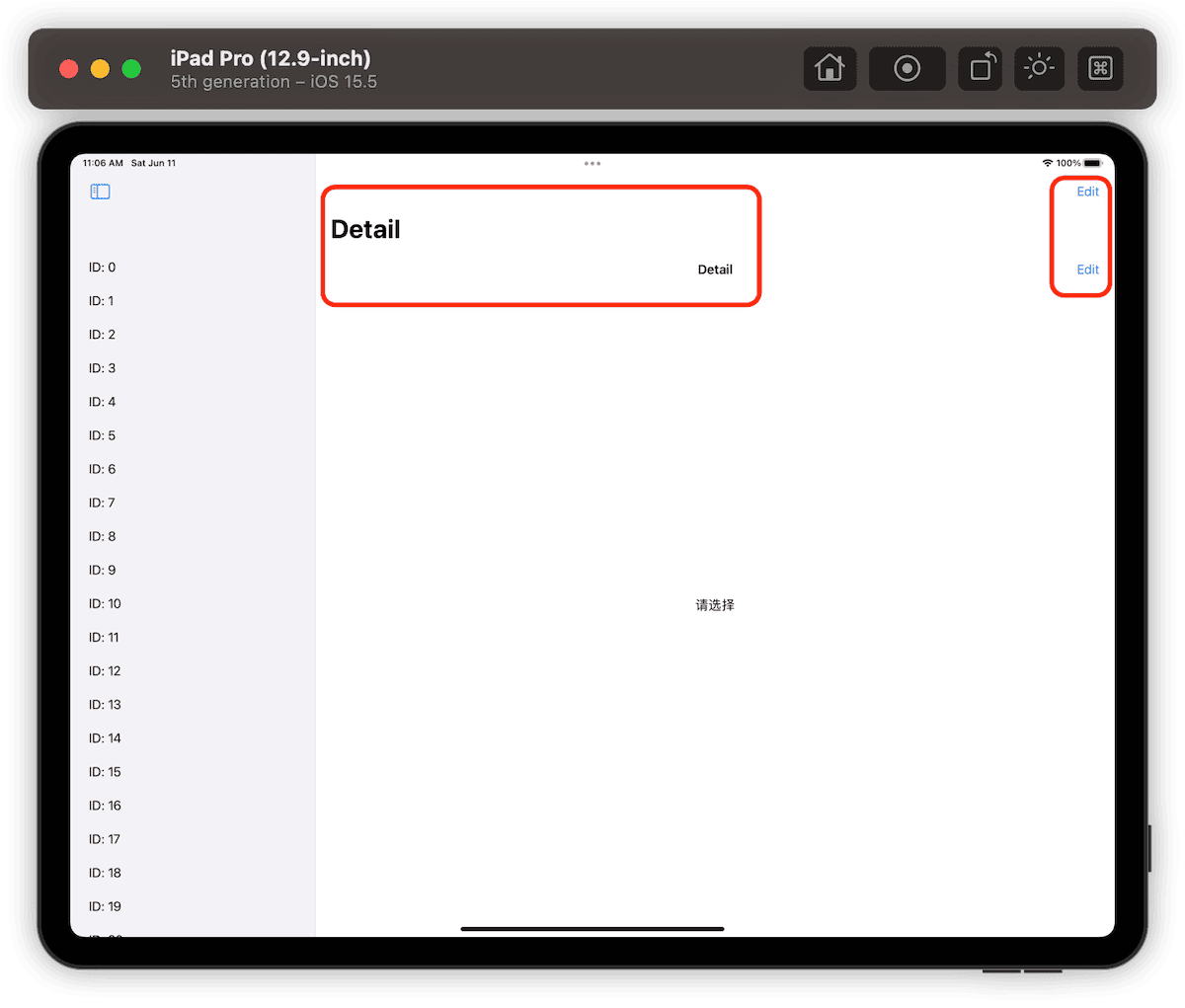
为此,我之前不得已在 iPad 版本的应用程序中,使用 HStack 来避免出现上述问题。详情请参阅 在 SwiftUI 下对 iPad 进行适配
NavigationSpiteView 已经解决了上述问题,它现在可以同 NavigationStack 进行完美的合作。
class MyStore: ObservableObject {
@Published var selection: Int?
}
struct NavigationSplitViewDoubleColumnView: View {
@StateObject var store = MyStore()
var body: some View {
NavigationSplitView {
SideBarView()
} detail: {
DetailView()
.toolbar {
EditButton() // 在 Detail 栏中的 NavigationView 创建按钮
}
.navigationTitle("Detail")
}
.environmentObject(store)
}
}
struct SideBarView: View {
@EnvironmentObject var store: MyStore
var body: some View {
List(0..<30, id: \.self, selection: $store.selection) { i in
Text("ID: \(i)")
}
}
}
struct DetailView: View {
@EnvironmentObject var store: MyStore
var body: some View {
NavigationStack {
VStack {
if let selection = store.selection {
NavigationLink("查看详情", value: selection)
} else {
Text("请选择")
}
}
.navigationDestination(for: Int.self, destination: {
Text("\($0)")
})
.toolbar {
RenameButton() // 在 Detail 栏中的 NavigationView 创建按钮
}
.navigationTitle("Detail inLine")
.navigationBarTitleDisplayMode(.inline)
}
}
}NavigationSplitView 会保留最近的 Title 设定,并对分别在 NavigationSplitView 和 NavigationStack 中为 Detail 栏添加的 Toolbar 按钮进行合并。
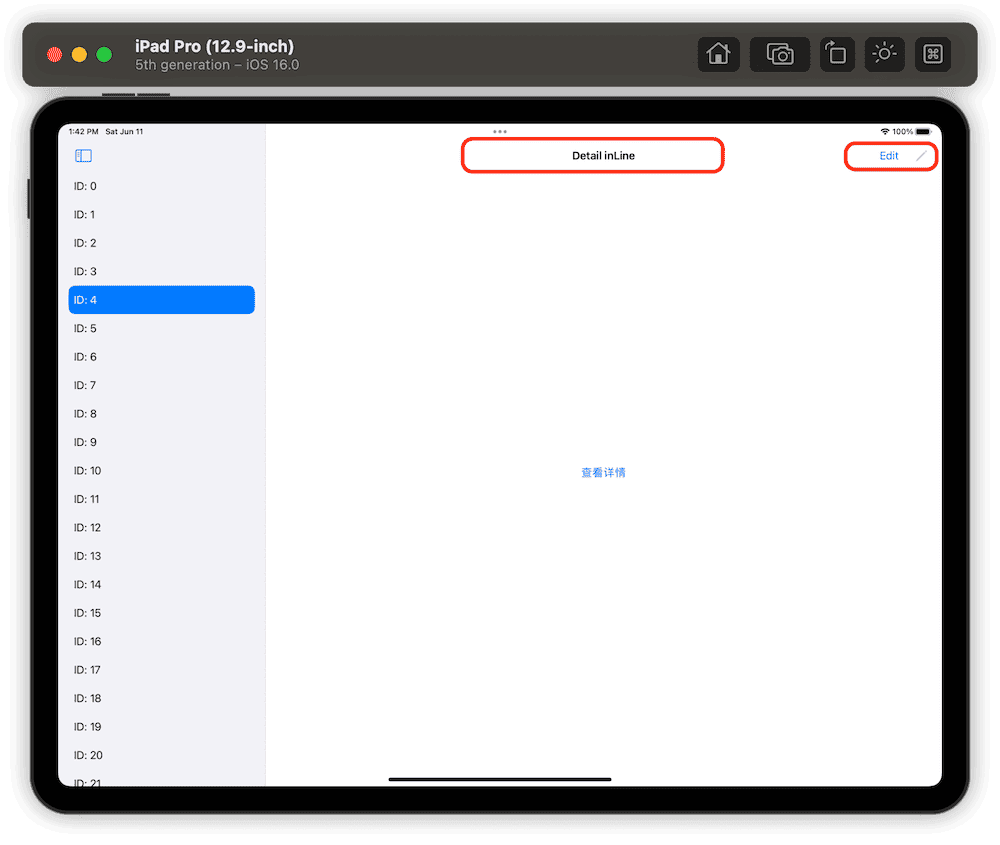
通过在 NavigationSplitView 中使用 NavigationStack ,开发者拥有了更加丰富的视图调度能力。
动态控制多栏显示状态
另一个之前困扰多栏 NavigationView 的问题就是,无法通过编程的手段动态地控制多栏显示状态。NavigationSplitView 在构造方法中提供了 columnVisibility 参数 ( NavigationSplitViewVisibility 类型 ),通过设置该参数,开发者拥有了对导航栏显示状态的控制能力。
struct NavigationSplitViewDoubleColumnView: View {
@StateObject var store = MyStore()
@State var mode: NavigationSplitViewVisibility = .all
var body: some View {
NavigationSplitView(columnVisibility: $mode) {
SideBarView()
}
content: {
ContentColumnView()
}
detail: {
DetailView()
}
.environmentObject(store)
}
}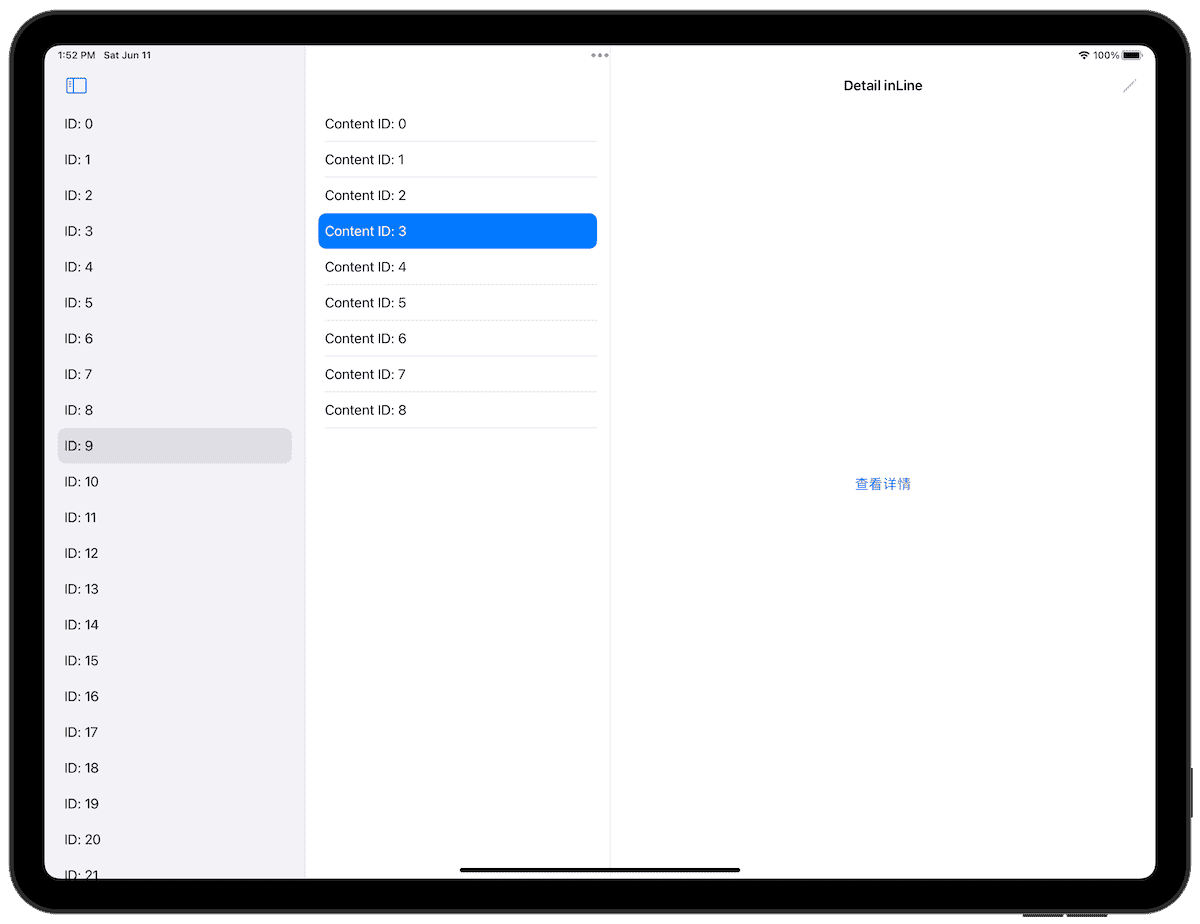
- detailOnly 只显示 Detail 栏( 最右侧栏 )
- doubleColumn 在三栏状态下隐藏 Sidebar ( 最左侧 )栏
- all 显示所有的栏
- automatic 根据当前的上下文自动决定显示行为
上述选项并非适用于所有的平台,例如,在 macOS 上,detalOnly 不会起作用
如果想在 SwiftUI 4.0 之前的版本上使用类似的功能,可以参考我在 用 NavigationViewKit 增强 SwiftUI 的导航视图 一文中的实现方法
其他增强
除了上述的功能,新的导航系统还在很多其他的地方也进行了增强。
设置栏宽度
NavigationSplitView 为栏中的视图提供了一个新的修饰符 navigationSplitViewColumnWidth ,通过它开发者可以修改栏的默认宽度:
struct NavigationSplitViewDemo: View {
@State var mode: NavigationSplitViewVisibility = .all
var body: some View {
NavigationSplitView(columnVisibility: $mode) {
SideBarView()
.navigationSplitViewColumnWidth(200)
}
content: {
ContentColumnView()
.navigationSplitViewColumnWidth(min: 100, ideal: 150, max: 200)
}
detail: {
DetailView()
}
}
}设置 NavigationSplitView 的样式
使用 navigationSplitViewStyle 可以设置 NavigationSplitView 的样式
struct NavigationSplitViewDemo: View {
@State var mode: NavigationSplitViewVisibility = .all
var body: some View {
NavigationSplitView(columnVisibility: $mode) {
SideBarView()
}
content: {
ContentColumnView()
}
detail: {
DetailView()
}
.navigationSplitViewStyle(.balanced) // 设置样式
}
}-
prominentDetail
无论左侧栏显示与否,保持右侧的 Detail 栏尺寸不变( 通常是全屏 )。iPad 在 Portrait 显示状态下,默认即为此种模式
-
balanced
在显示左侧栏的时候,缩小右侧 Detail 栏的尺寸。iPad 在 landscape 显示状态下,默认即为此种模式
-
automatic
默认值,根据上下文自动调整外观样式
在 NavigationTitle 中添加菜单
使用新的 navigationTitle 构造方法,可以将菜单嵌入到标题栏中。
.navigationTitle( Text("Setting"), actions: {
Button("Action1"){}
Button("Action2"){}
Button("Action3"){}
})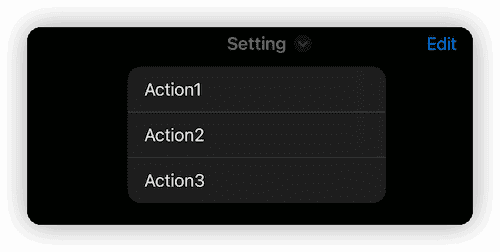
更改 NavigationBar 背景色
NavigationStack{
List(0..<30,id:\.self){ i in
Text("\(i)")
}
.listStyle(.plain)
.navigationTitle("Hello")
.toolbarBackground(.pink, in: .navigationBar)
}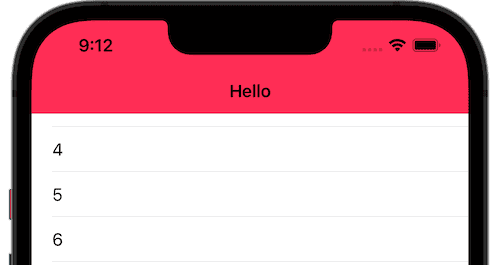
NavigationStack 的 toolbar 背景色只有在视图上滚时才会显示。
SwiftUI 4.0 中,将 toolbar 的认定范围扩大到了 TabView 。在 toolbar 的设置中,通过 placement 可以设置适用的对象
隐藏 toolbar
NavigationStack {
ContentView()
.toolbar(.hidden, in: .navigationBar)
}设置 toolbar 的色彩外观( Color Scheme )
.toolbarColorScheme(.dark, for: .navigationBar)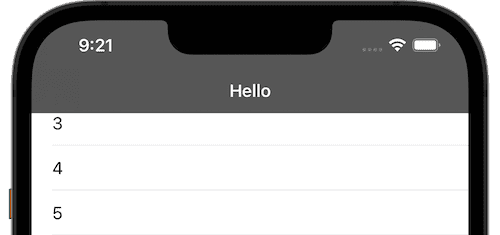
Toolbar 角色
使用 toolbarRole 设置当前 toolbar 的角色身份。不同的角色将让 toolbar 的外观和排版有所不同( 视设备而异 )。
struct ToolRoleTest: View {
var body: some View {
NavigationStack {
List(0..<10, id: \.self) {
NavigationLink("ID: \($0)", value: $0)
}
.navigationDestination(for: Int.self) {
Text("\($0)")
.navigationTitle("Title for \($0)")
.toolbarRole(.editor)
}
.navigationTitle("Title")
.navigationBarTitleDisplayMode(.inline)
.toolbarRole(.browser)
.toolbar {
ToolbarItem(placement: .primaryAction) {
EditButton()
}
}
}
}
}-
navigationStack
默认角色,长按可显示视图堆栈列表
-
browser
在 iPad 下,当前视图的 Title 将显示在左侧

-
editor
不显示返回按钮旁边的上页视图 Title
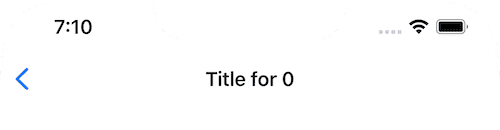
定制 NavigationLink 样式
在之前版本的 SwiftUI 中,NavigationLink 其实一直都是作为一种特殊的 Button 存在的。到了 SwiftUI 4.0 版本后,SwiftUI 已经将其真正的视为了 Button 。
NavigationStack {
VStack {
NavigationLink("Hello world", value: "sub1")
.buttonStyle(.bordered)
.controlSize(.large)
NavigationLink("Goto next", destination: Text("Next"))
.buttonStyle(.borderedProminent)
.controlSize(.large)
.tint(.red)
}
.navigationDestination(for: String.self){ _ in
Text("Sub View")
}
}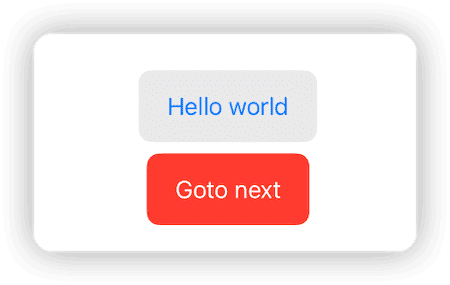
总结
SwiftUI 现代导航系统的推出,标志着框架在复杂应用架构支持上的成熟。虽然目前仍有部分老项目需要处理低版本系统适配,但对于绝大多数新项目而言,掌握 NavigationStack 与 NavigationSplitView 的配合使用已是必修课。这套系统不仅提供了强大的编程式控制力,更在视觉上引导开发者为不同尺寸的设备提供更具适应性的 UI 体验。